雨林木风win7磁盘分区图标显示错误的解决方法
更新时间:2016-11-13 13:41:22 来源:雨林木风官网 游览量: 101 次
在使用windows7系统的过程中,总是难免会遇到一些问题困扰着大家,比如最近就有用户反映说他的硬盘的图标显示不正常,有时候只有系统分区外有卷标,有时候还出现硬盘的图标损坏了,那么有什么方法可以解决呢?快随雨林木风系统小编过来学习一下win7磁盘分区图标显示错误怎么办吧。且看win7磁盘分区图标显示错误的解决方法。
硬盘分区图标显示错误故障图:
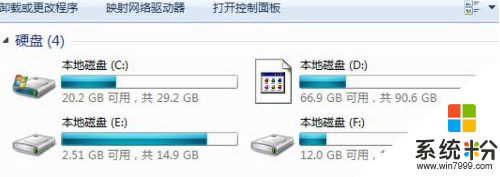
方法一、1、首先鼠标右击桌面上的“计算机”图标,在菜单中选择“管理”选项;
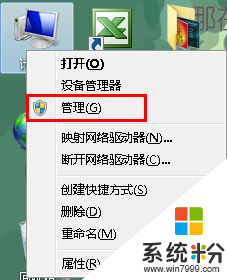
2、在打开的界面中,点击存储下的“磁盘管理”项;
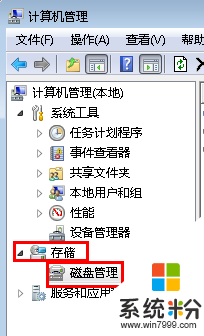
3、然后右击图标显示错误的磁盘,选择“更改驱动器符号和路径”选项;
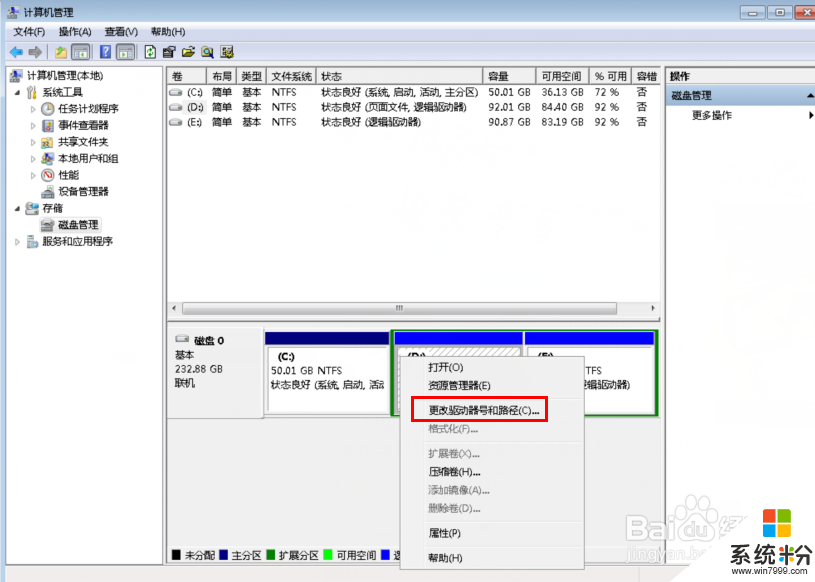
4、点击更改先改成别的,然后再改回来,就可以看到图标显示正常了哦。
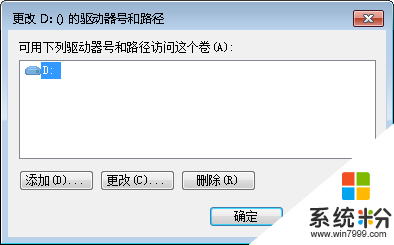
方法二、1、首先在开始搜索框中输入“资源管理器”,然后双击打开它;
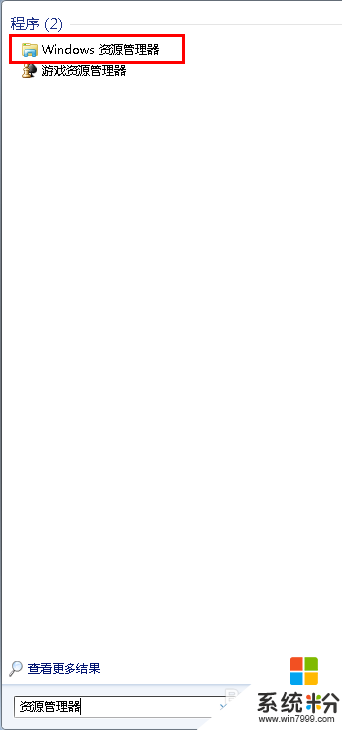
2、接着在资源管理器界面中依次点击上方的“组织-文件夹选项-查看-显示所有文件”;
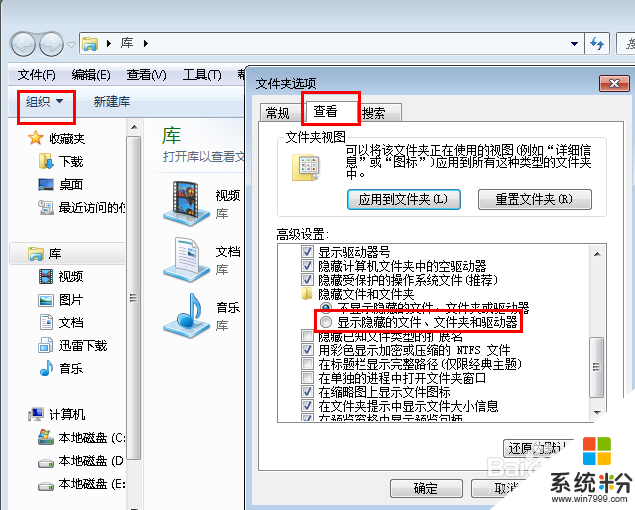
3、然后在图标损坏的分区下找到autorun.inf文件,删除后重启即可解决问题。以上就是关于win7磁盘分区图标显示错误怎么办的两种方法了,如果你也遇到了磁盘分区图标显示错误的话就赶紧试试上面的方法吧,这样就可以轻松解决问题了哦。
这就跟大家分享完【雨林木风win7磁盘分区图标显示错误的解决方法】的全部内容,还想学习其他的雨林木风系统使用的技巧的话,可以上系统粉官网查看。
关于雨林木风win7磁盘分区图标显示错误的解决方法的解决方法就跟大家介绍到这边了,遇到这样问题的用户们可以参照上面的方法步骤来解决吧。好了,如果大家还想了解更多的资讯,那就赶紧点击雨林木风吧。
本文来自雨林木风 www.ylmf888.com 如需转载请注明!
- Win10系统下字体出现乱码的解决办法?...03-18
- Win10系统下连接steam失败的解决办法?...03-18
- Win10专业版系统下向特定用户共享文件的解决步骤?...03-18
- 如何打开Win7梦幻桌面动态效果?...03-18
- Win7旗舰版系统桌面文件名变蓝色了的解决办法...03-18
- 关闭雨林木风XP系统135端口的解决办法?...03-18
- Xp系统下序列号怎么更换的解决办法?...03-18
- win7电脑个性化开机声音如何自定义?...03-03
- 雨林木风win7系统注册表常用设置有哪些?...03-03
- 雨林木风win10系统CPU使用率过高怎么办?...11-26
-
 雨林木风 GHOST Win10 2004 64位 精简... 2021-07-01
雨林木风 GHOST Win10 2004 64位 精简... 2021-07-01
-
 雨林木风 GHOST Win10 2004 64位 周年... 2021-06-02
雨林木风 GHOST Win10 2004 64位 周年... 2021-06-02
-
 雨林木风 GHOST Win10 64位专业版... 2021-05-07
雨林木风 GHOST Win10 64位专业版... 2021-05-07
-
 雨林木风 GHOST Win10 1909 64位 官方... 2021-04-06
雨林木风 GHOST Win10 1909 64位 官方... 2021-04-06
-
 雨林木风Ghost Win10 2004(专业版)... 2021-02-28
雨林木风Ghost Win10 2004(专业版)... 2021-02-28
-
 雨林木风 GHOST Win10 2004 64位 精简... 2020-12-21
雨林木风 GHOST Win10 2004 64位 精简... 2020-12-21
-
 雨林木风 GHOST Win10 64位 快速装机... 2020-11-27
雨林木风 GHOST Win10 64位 快速装机... 2020-11-27
-
 雨林木风 GHOST Win10 64位 官方纯净... 2020-10-28
雨林木风 GHOST Win10 64位 官方纯净... 2020-10-28

